 Voltar
Voltar |
Faturas a Gerar |
Disponível para: |
|
|
Este cadastro estará disponível apenas se o módulo "Locação de Caçambas" estiver habilitado no sistema e o produto for "Sisloc Caçamba" ou "Sisloc Premium". |
Através desta tela você poderá faturar ou não faturar os serviços prestados seja de entrega, troca ou retirada. Além de efetuar o faturamento, o demonstrativo da operação também pode ser impresso.
O faturamento de um serviço estará disponível desde sua solicitação até o momento em que for efetuado, independente do tipo de operação (Entrega, troca e retirada).
Ao abrir a tela, serão apresentados os serviços de retirada efetuada com faturamento pendente e data de previsão do retorno menor ou igual ao campo "Data da próxima cobrança", porém é possível realizar filtros e executar o faturamento dos registros conforme a necessidade. O faturamento/estorno pode ser efetuado por mais de um registro por vez, seja antecipado ou não.
O processo de faturamento irá validar, além do parâmetro "Cobrar novo período como excedente", o campo "Cobrar diária extra". Se marcada como "Sim", havendo atraso na devolução, será cobrada valor de diária extra.
Para abrir a tela de faturamento das ordens de serviços, acesse o caminho "Iniciar -> Ordem de Serviço -> Faturas a Gerar" e a seguinte tela será exibida:
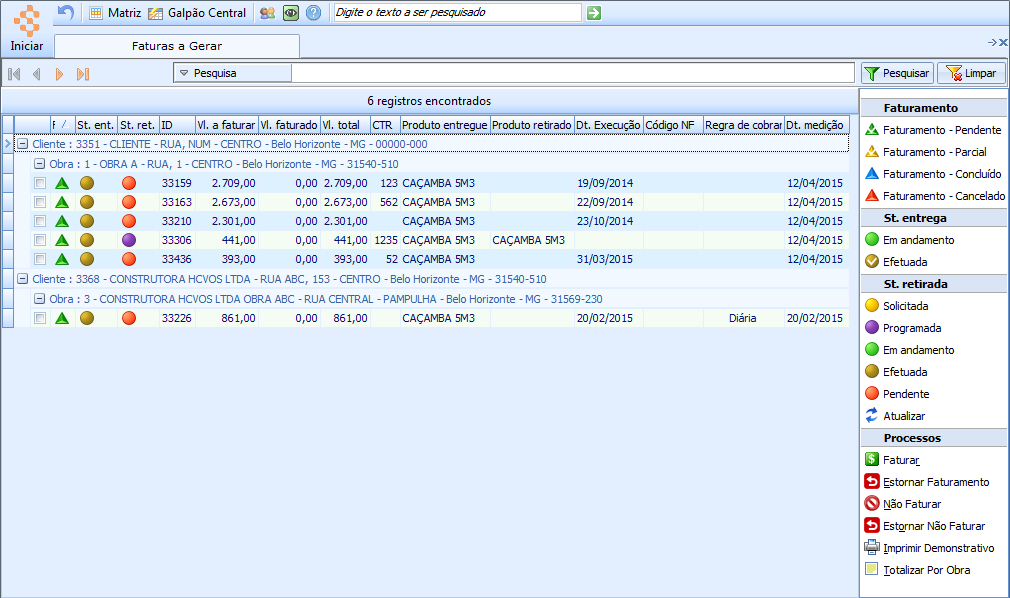
Figura
1 - Tela de Faturas
a Gerar
Os registros desta tela serão apresentados por cliente e obra. Ao abrir a tela são apresentados todos os registros, de clientes ou obra, que possuem Data de próxima medição menor ou igual ao dia vigente, obedecendo o filtro de status ao lado direito da tela.
Para executar os processos de faturamento, é necessário marcar a primeira coluna do(s) registro(s) desejado(s) e clicar sobre o processo a ser executado. O faturamento possui quatro status:
"Faturamento - Pendente": indica que a OS não foi faturada;
"Faturamento - Parcial": indica que houve um faturamento antecipado e, em caso de atraso na devolução, implicará na necessidade da geração de nova fatura com a diferença;
"Faturamento - Concluído": indica que a OS está com o faturamento finalizado;
"Faturamento - Cancelado": indicar que o faturamento da OS foi cancelado, ou seja, o processo "Não faturar" foi executada para o registro em questão.
Ao dar duplo clique sobre um dos registros listados, será aberta a tela com os detalhes da ordem de serviço.
Os seguintes processos estarão disponíveis para execução:
 : Este processo pode ser executado em mais de um
produto por vez, para isso utilize a primeira coluna da listagem dos serviços
e selecione aqueles que serão faturados.
: Este processo pode ser executado em mais de um
produto por vez, para isso utilize a primeira coluna da listagem dos serviços
e selecione aqueles que serão faturados.
Ao realizar o faturamento de um serviço (E/T/R), a rotina validará o campo "Utilizar informações do(a)", existente no cadastro da obra. Caso esteja marcado como "Obra" será necessário que exista, no cadastro de pessoa, um item com o campo relacionamento igual a "Obra" (Antes o sistema considerava "Cliente" e "Local Entrega"). Caso não exista, será apresentada uma mensagem de alerta:
Mensagem: "Serviço ID [Nº] não pode ser faturado pois, está marcado para utilizar informações da obra.
Para emitir uma fatura para uma obra, é necessário que exista uma pessoa cadastrada do tipo relacionamento igual a Obra."
Estando o campo como obra e existindo um cadastro de pessoa do tipo relacionamento Obra, a rotina de faturamento irá utilizar todas as informações da Obra (Nome, endereço, etc.).
O valor total de faturamento irá considerar os valores da Tabela de preço de ordem de serviço vinculado à obra, cliente, região ou ordem de serviço, de acordo com sua hierarquia. Esta tabela possui o valor do equipamento e o valor do descarte, no momento de utilizar o preço o sistema somará os dois valores.
Durante o faturamento, o sistema calculará os valores considerando:
Faturamento antecipado: a data inicial será a data da execução da logística e a final, a data de previsão de entrega.
Faturamento normal: a data inicial será a data de execução da logística e a final, a data de solicitação da retirada informada pelo comercial.
Depois de selecionar os registros a serem faturados, clique sobre o processo "Faturar" e será gerado o demonstrativo de faturamento:

Figura
2 - Demonstrativo
de Faturamento da Ordem de Serviço
Ao fechar esta tela, o sistema apresentará a mensagem de confirmação da geração da nota fiscal: "Confirmar a geração da fatura?", clique em "Confirmar" para finalizar o processo do faturamento. Os seguintes itens serão validados durante o faturamento:
Campo "Gerar fatura única" do cadastro de cliente: se estiver igual a "Sim" será emitida uma única nota para o cliente contendo os serviços de todas as obras. Caso esteja igual a "Não", a nota fiscal será gerada por obra, ou seja, se houver serviços para obras diferentes é gerada uma nota para cada. Obs.: Independente deste campo, o demonstrativo sempre será gerado por obra. Isso se faz necessário pois, junto aos valores do demonstrativo, existe um resumo expondo quantas caçambas, de quais modelos e com quais descartes saíram ou sairão de uma determinada obra.
Campo "Utilizar informações do(a)" do cadastro de obra: indica se o faturamento ocorrerá com os dados do cliente ou da obra;
Parâmetro "Permitir gerar fatura sem o número do CTR": Se estiver desmarcado e o registro da locação não possuir a informação de CTR, o sistema não permitirá a emissão da nota e emitirá a mensagem de alerta com a informação.
Ao final do processo de faturamento será aberta a tela de listagem com a(s) nota(s) gerada(s) no processamento, acesse a nota fiscal para fazer sua emissão, utilize o processo de Impressão de Nota fiscal para finalizar.
Se houver mais de um serviço por obra, os CTRs serão discriminados na nota. Ex.: "Aluguel de caçamba. Código: CTR 00001, 00005 e 00010."
Depois de gerar a nota, na coluna "Código NF" da listagem de faturas, será(ão) apresentado(s) o(s) número(s) da(s) nota(s) correspondente(s).
Através do processo  você pode estornar a emissão da nota fiscal.
você pode estornar a emissão da nota fiscal.
 : Através deste processo você vai indicar que o serviço
não será faturado, selecione os itens que não serão faturados e clique
sobre o processo "Não Faturar". Será apresentada a tela "Não
faturar":
: Através deste processo você vai indicar que o serviço
não será faturado, selecione os itens que não serão faturados e clique
sobre o processo "Não Faturar". Será apresentada a tela "Não
faturar":
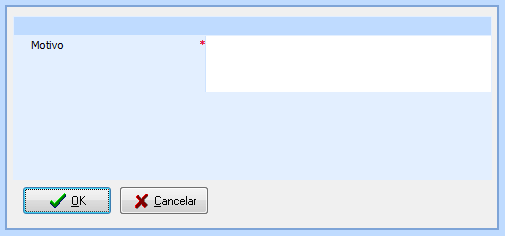
Figura
3 - Tela para não
faturamento
Informa o "Motivo" para não faturar este serviço do cliente
e clique no botão  . Ao final
do processamento o registro passará para o status
"Faturamento Cancelado". Esta informação será visualizada nas
telas de Ordem de Serviço, na seção Dados, após o campo "Observação
cobrança" e apenas para os registros cujo faturamento foi cancelado.
. Ao final
do processamento o registro passará para o status
"Faturamento Cancelado". Esta informação será visualizada nas
telas de Ordem de Serviço, na seção Dados, após o campo "Observação
cobrança" e apenas para os registros cujo faturamento foi cancelado.
Para estornar o não faturamento, selecione o(s) registro(s) desejado(s)
e clique sobre o processo  .
.
 : Para gerar novamente o demonstrativo
de faturamento, execute este processo. Selecione a OS para a qual deseja
gerar o demonstrativo e clique sobre o processo. O relatório apresentado
será o mesmo apresentado no momento da geração de fatura porém, ao fechá-lo
o sistema não gerará nova nota fiscal.
: Para gerar novamente o demonstrativo
de faturamento, execute este processo. Selecione a OS para a qual deseja
gerar o demonstrativo e clique sobre o processo. O relatório apresentado
será o mesmo apresentado no momento da geração de fatura porém, ao fechá-lo
o sistema não gerará nova nota fiscal.
Se houver mais de uma OS selecionada e estas pertencerem a obras diferentes, serão gerados demonstrativos diferentes.
A qualquer momento é possível gerar o demonstrativo, mesmo após o faturamento realizado.
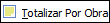 : Clique sobre este processo para mostrar, no rodapé,
um totalizador para a obra. Este exibirá o Valor Total (Valor faturado
+ Valor a faturar), Valor Faturado e Valor a Faturar. O sistema irá considerar
todos os pedidos da obra vinculada ao registro selecionado.
: Clique sobre este processo para mostrar, no rodapé,
um totalizador para a obra. Este exibirá o Valor Total (Valor faturado
+ Valor a faturar), Valor Faturado e Valor a Faturar. O sistema irá considerar
todos os pedidos da obra vinculada ao registro selecionado.
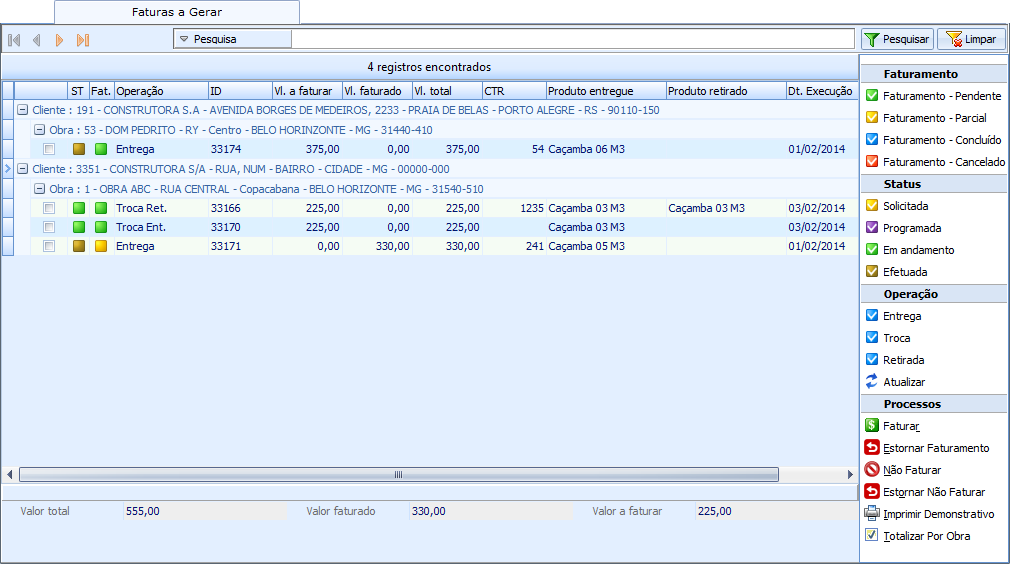
Figura
4 - Tela de Faturas
a Gerar, como foco no processo "Totalizar por Obra"